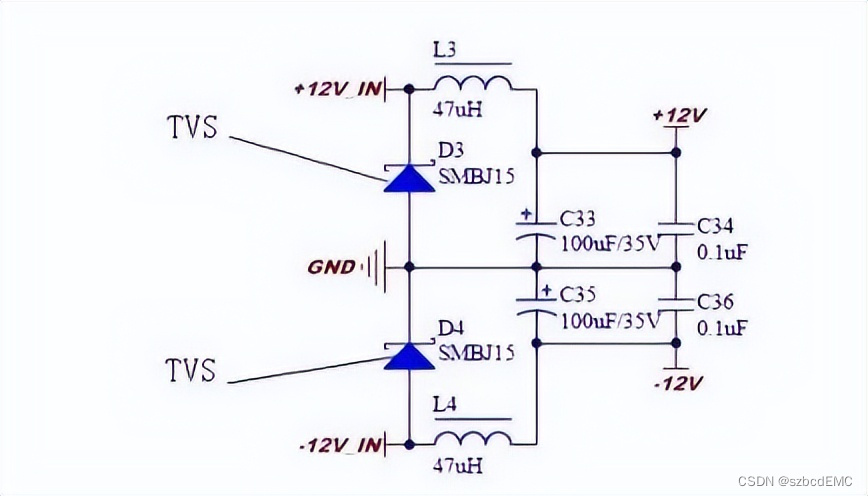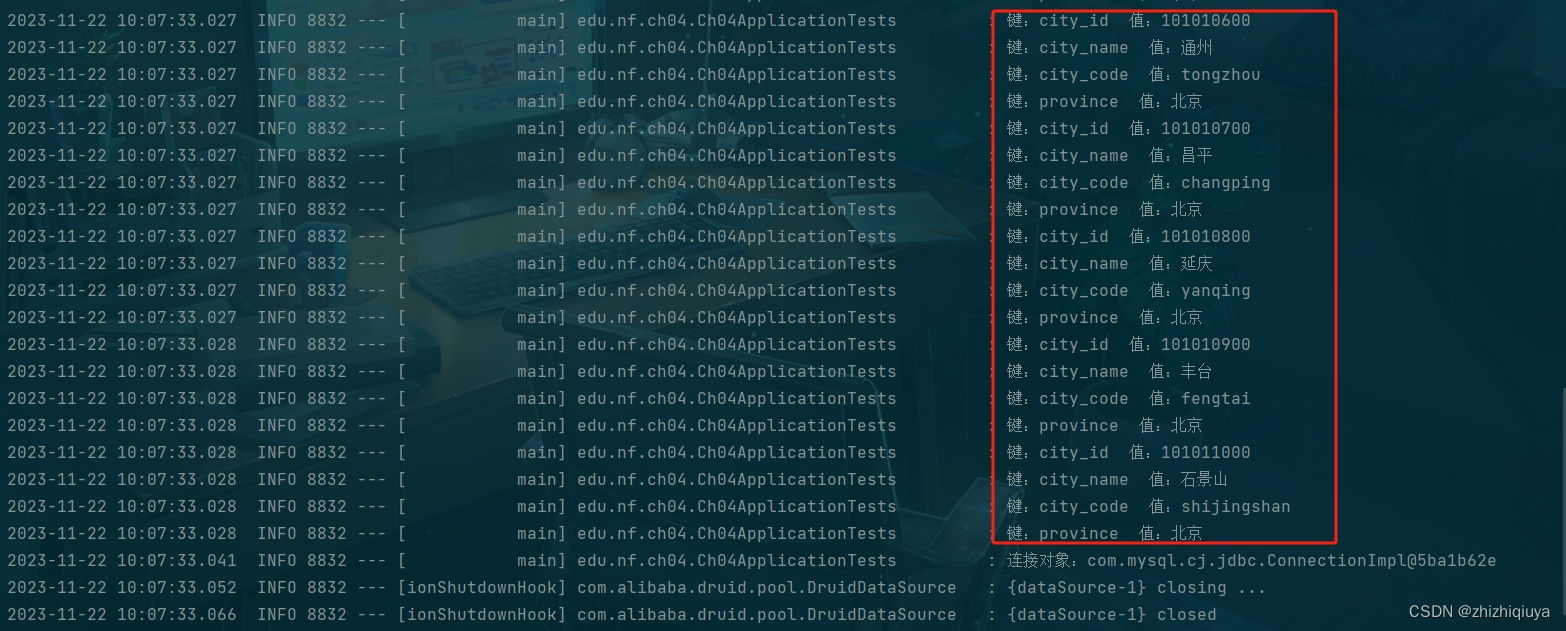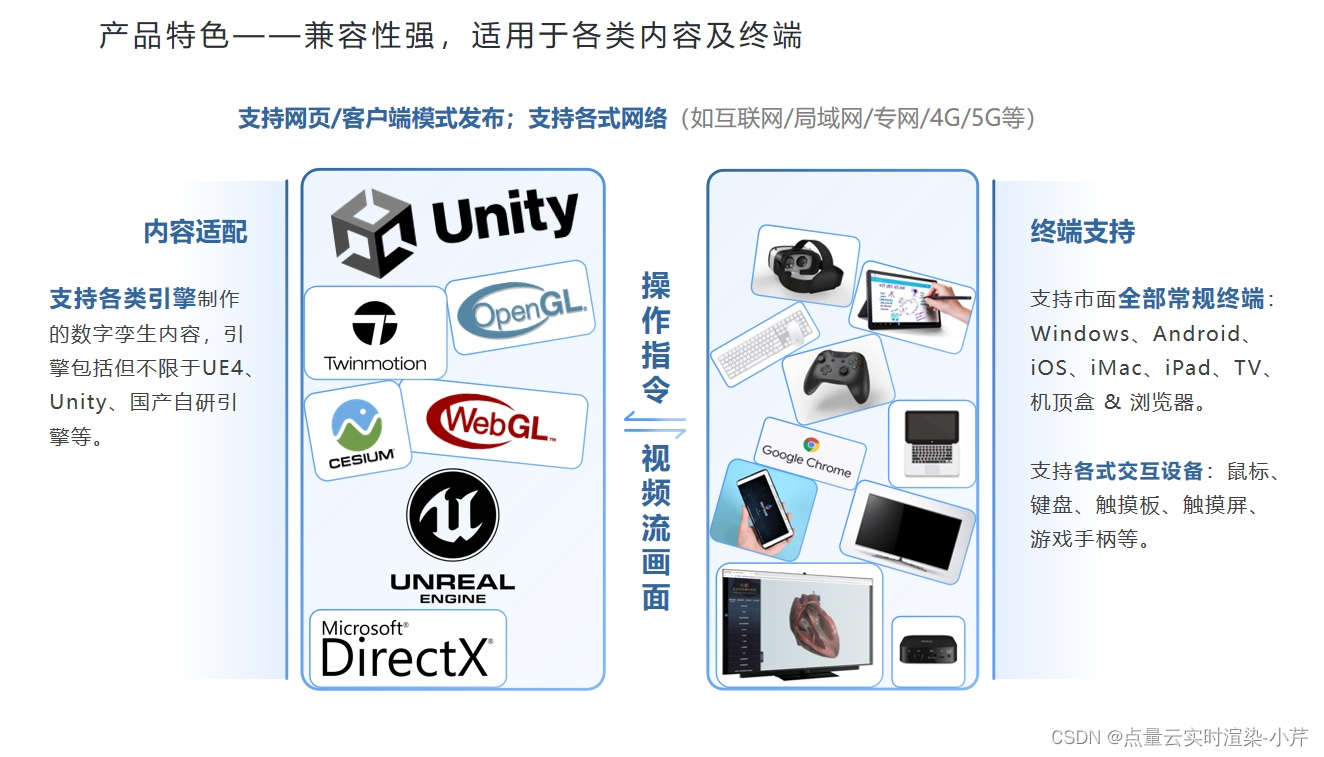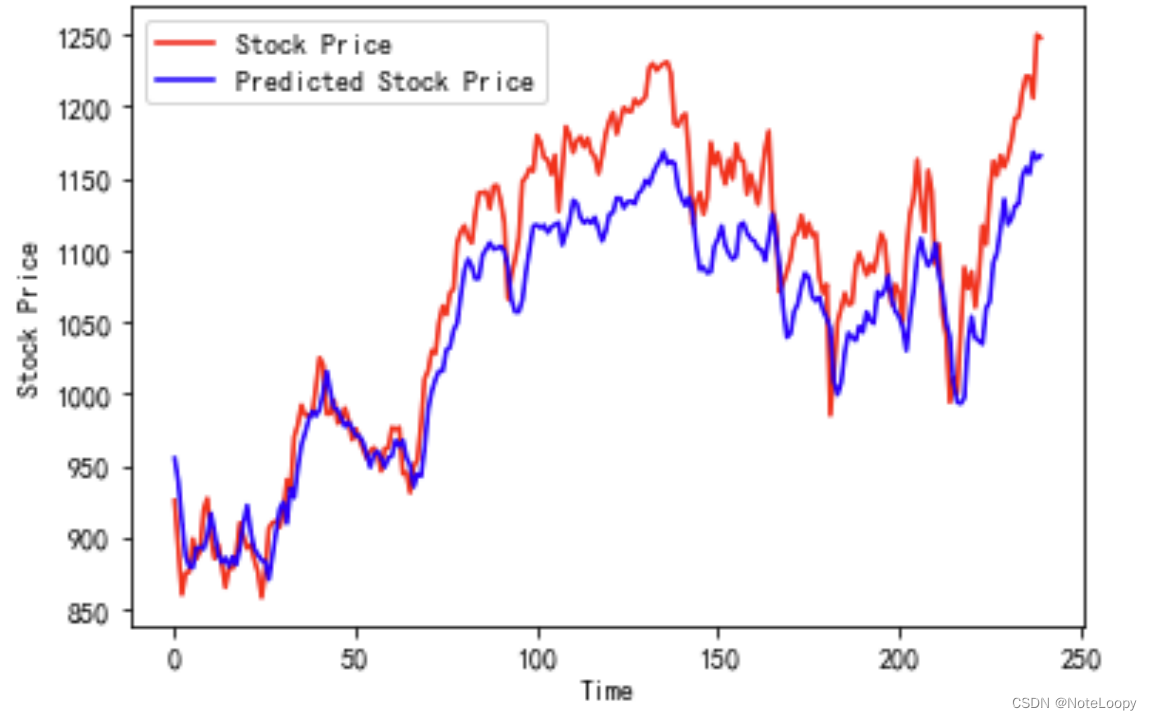Rockchip平台rk3588源码下载编译(基于Android13)
源码下载
下载地址
repo init --repo-url https://gerrit.rock-chips.com:8443/repo-release/tools/repo
-u https://gerrit.rock-chips.com:8443/Android_T/manifests.git -m Android13.xml
服务器镜像下载
repo init --repo-url https://gerrit.rock-chips.com:8443/repo-release/tools/repo
-u https://gerrit.rock-chips.com:8443/Android_T/manifests.git -m Android13.xml -
-mirror
需要向RK申请SDK使用权限。
由于AOSP使用的repo管理源码仓库,所以为了方便开发者获取repo工具,RK也提供了repo工具的下载
git clone https://gerrit.rock-chips.com:8443/repo-release/tools/repo
如何搭建自己的repo服务器
本文介绍了如何使用Markdown撰写一篇关于搭建自己的repo代码服务器的文章。以下是详细的步骤和指导。
环境准备
在开始之前,需要安装以下软件包:
openssh-server:用于远程登录服务器git:用于管理工程keychain:用于公私钥管理工具
可以使用以下命令在Linux系统中进行安装:
sudo apt-get install openssh-server git keychain
Gitolite搭建
服务器端操作
以服务器地址 10.10.10.206 为例进行说明:
- 创建一个名为
git的系统用户:
sudo adduser --system --shell /bin/bash --group git
sudo passwd git
-
使用
git用户登录服务器。 -
确保
~/.ssh/authorized_keys文件为空或不存在。 -
将服务器管理员的公钥拷贝到
~/YourName.pub文件中。 -
下载 Gitolite 源码:
git clone https://github.com/sitaramc/gitolite.git
- 在
git用户目录下创建一个名为bin的目录:
mkdir -p ~/bin
- 执行以下命令安装 Gitolite(不同版本的安装方法可能会有所不同,请参考源码中的文档):
gitolite/install -to ~/bin
- 设置管理员权限:
~/bin/gitolite setup -pk YourName.pub
客户端操作
- 克隆服务器上的 Gitolite 管理仓库:
git clone ssh://git@10.10.10.206/gitolite-admin.git
- 将用户公钥添加到
gitolite目录下的keydir目录中:
cp username.pub keydir/username.pub
- 添加管理员用户。打开
conf/gitolite.conf文件,将管理员用户名添加到@admin组中:
@admin = admin1 admin2 admin3
repo gitolite-admin
RW+ = @admin
Repo镜像搭建
服务器端操作
-
使用
git账号登录服务器。 -
在根目录下下载 Repo 工具:
git clone https://gerrit.rock-chips.com:8443/repo-release/tools/repo
- 新建一个名为
RK_Android13_mirror的目录:
mkdir RK_Android13_mirror
- 进入
RK_Android13_mirror目录:
cd RK_Android13_mirror
- 下载 RK Android13 SDK 镜像:
repo init --repo-url https://gerrit.rock-chips.com:8443/repo-release/tools/repo
-u https://gerrit.rock-chips.com:8443/Android_T/manifests.git -m Android13.xml -mirror
- 创建仓库组权限:
.repo/repo/repo list -n > android_t.conf
sed -i 's/^/@android_t = RK_Android13_mirror\/&/g' android_t.conf
客户端操作
以下是在客户端下载和操作repo的步骤:
- 下载manifests_xxx仓库
在其他客户端电脑上下载manifests_xxx.git仓库:
git clone ssh://git@10.10.10.206/Android_T/manifests_xxx.git
- 下载原始manifests仓库
下载原始manifests仓库:
git clone ssh://git@10.10.10.206/Android_T/manifests.git
- 提交manifest.xml文件到manifests_xxx仓库中
将原始manifests下面的文件拷贝到manifests_xxx内,可以使用以下命令:
cd manifests_xxx
cp -rf manifests/*.xml manifests_xxx/
查看拷贝文件:
git status
会显示以下文件:
Android13.xml
Android13_Express.xml
default.xml
include/rk3326_repository.xml
include/rk356x_repository.xml
include/rk_checkout_from_aosp.xml
include/rk_modules_repository.xml
remote.xml
remove_t.xml
然后进行本地提交:
git add -A
git commit -m "init xxx"
最后将修改推送到远程分支:
git push origin master:master
- 创建自己的代码下载链接
在根目录下下载repo工具:
git clone https://gerrit.rock-chips.com:8443/repo-release/tools/repo
按以上步骤操作后,自己的代码下载链接如下:
mkdir Android13
cd Android13
~/repo/repo init -u ssh://git@10.10.10.206/Android_T/manifests_xxx.git -m Android13.xml
其中,//10.10.10.206 是你的服务器端地址。
通过以上步骤就可以完成自己的repo服务器搭建了,可以把自己的代码服务器链接分享给同事们一起工作了。
代码编译
rk提供了一键编译命令,方便开发者按需编译源码
./build.sh -UKAup
( WHERE: -U = build uboot
-C = build kernel with Clang
-K = build kernel
-A = build android
-p = will build packaging in IMAGE
-o = build OTA package
-u = build update.img
-v = build android with 'user' or 'userdebug'
-d = huild kernel dts name
-V = build version
-J = build jobs
注意,执行一键编译命令之前需要lunch需要的项目,以rk3588_t项目为例子
source build/envsetup.sh
lunch rk3588_t-userdebug
新建产品lunch
以RK3588平台新建rk3588s_t产品为例:
- 修改
device/rockchip/rk3588/AndroidProducts.mk文件,增加rk3588s_t的lunch:
--- a/AndroidProducts.mk
+++ b/AndroidProducts.mk
@@ -17,10 +17,14 @@
PRODUCT_MAKEFILES := \
$(LOCAL_DIR)/rk3588_t/rk3588_t.mk \
+ $(LOCAL_DIR)/rk3588s_t/rk3588s_t.mk \
COMMON_LUNCH_CHOICES := \
rk3588_t-userdebug \
rk3588_t-user \
+ rk3588s_t-userdebug \
+ rk3588s_t-user \
- 在
device/rockchip/rk3588目录下新建rk3588s_t目录:
参考device/rockchip/rk3588下已有的rk3588_t产品目录进行新建。你可以直接拷贝rk3588_t目录并重命名为rk3588s_t,然后将rk3588s_t目录下的所有 rk3588_t 字符串改为 rk3588s_t。
完成以上步骤后,你就成功添加了 lunch选项,并在device/rockchip/rk3588目录下创建了rk3588s_t产品目录。
RK升级工具
项目根目录RKTools下存放了upgrade_tool和fastboot工具,包括Linux和Window版本,可按需使用。
upgrade_tool
烧写整个固件
$ upgrade_tool UF ~/Downloads/update.img
upgrade_tool -h查看工具使用方法。
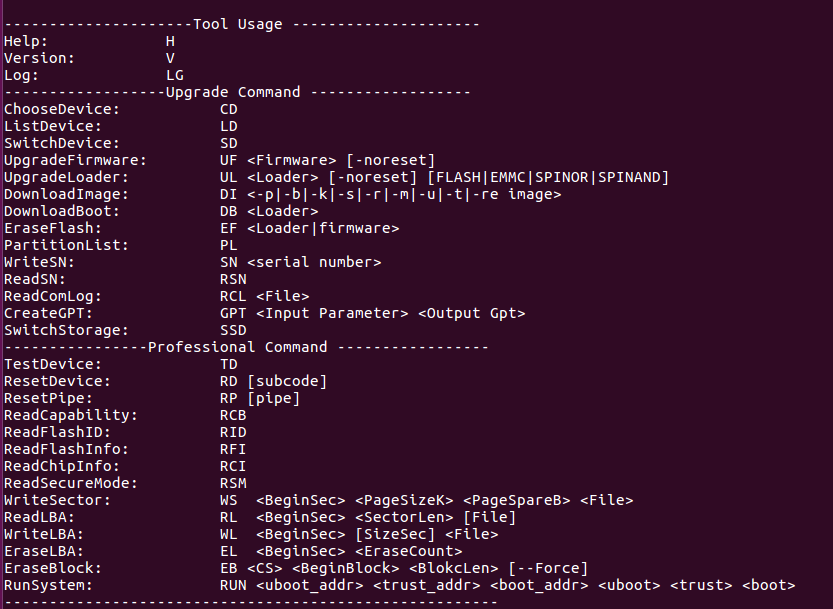
fastboot
fastboot是Android原生提供的调试工具,配合adb使用。
该工具可单独分区烧写。
烧写动态分区
adb reboot fastboot
fastboot flash vendor vendor.img
fastboot flash system system.img
fastboot flash odm odm.img
fastboot -h查看工具用法。
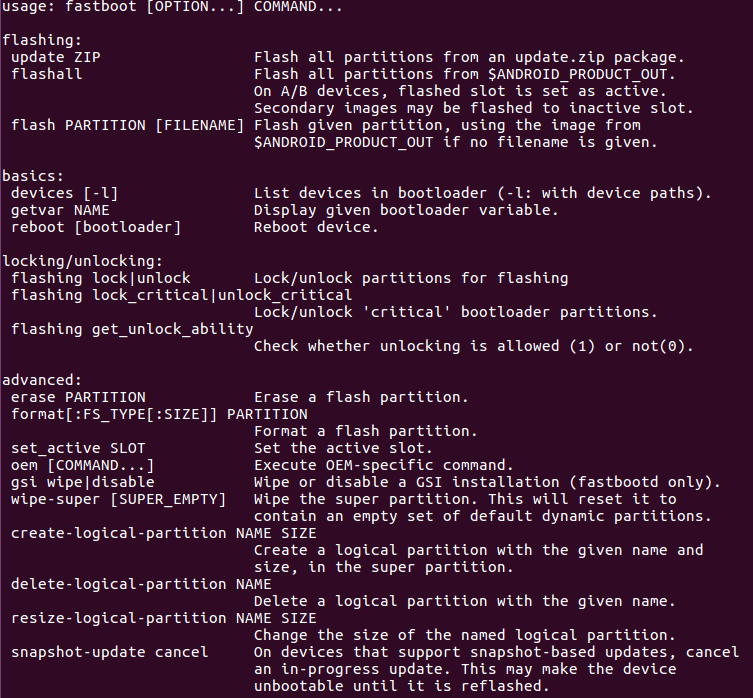
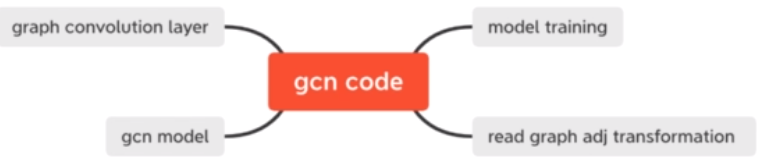

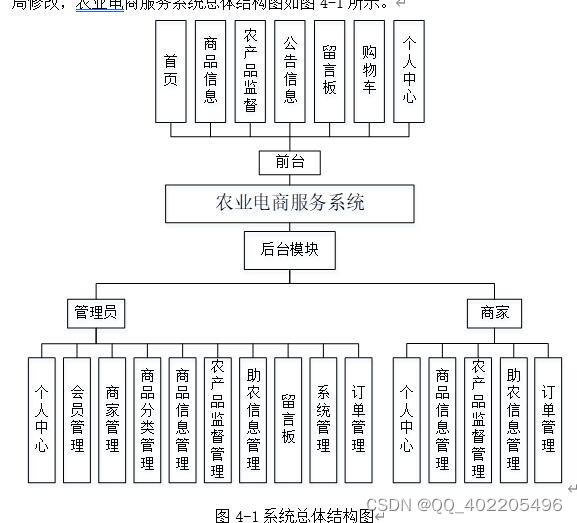
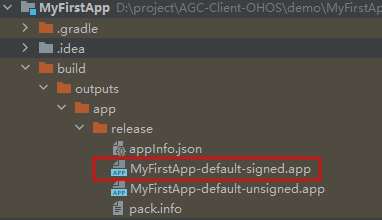



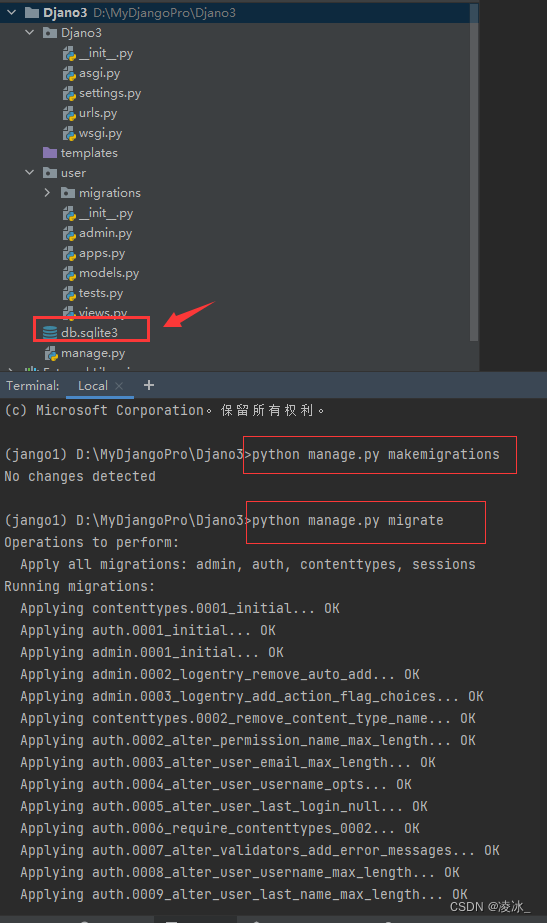
![C题目11:数组a[m]排序](https://img-blog.csdnimg.cn/bcc4787ddf2e4c38aad703b004675e58.png)